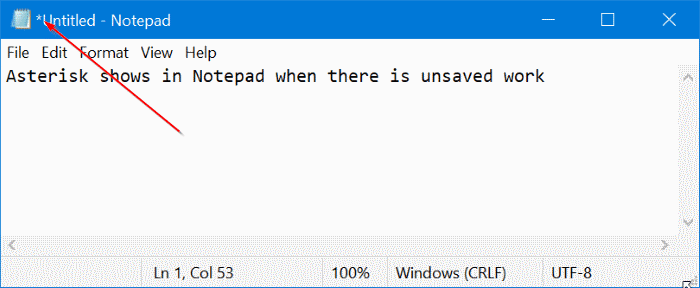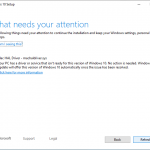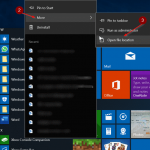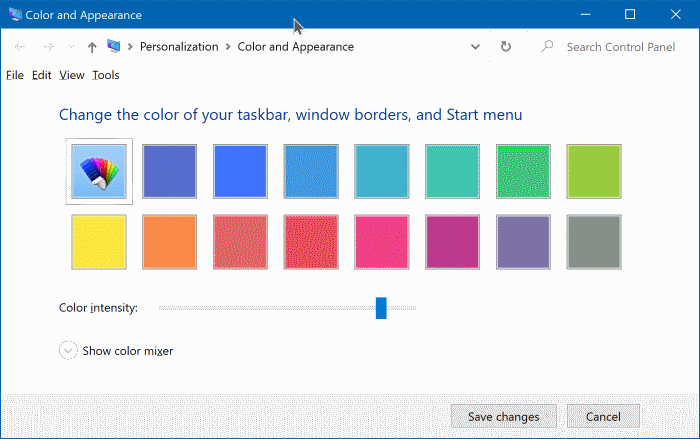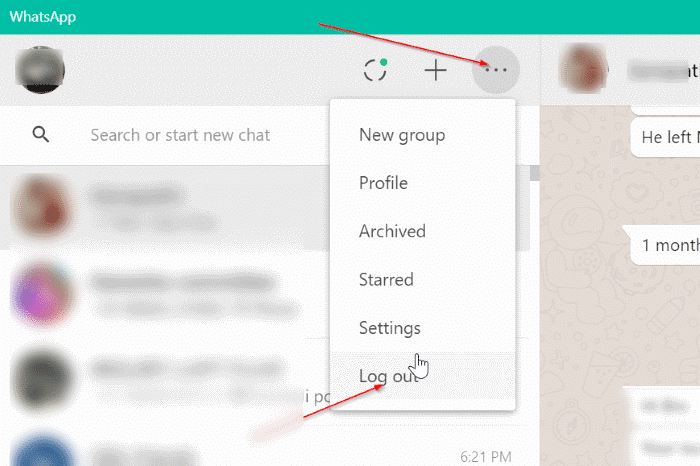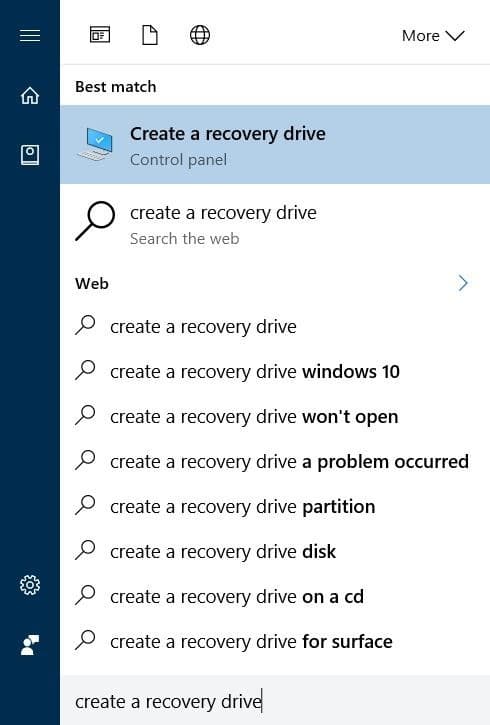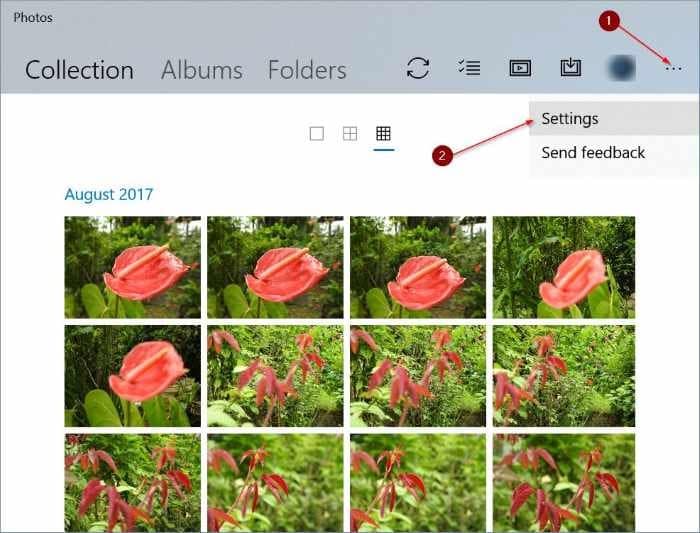L’autre jour, en notant quelque chose dans le Bloc-notes, j’ai remarqué quelque chose de nouveau. Le bloc-notes affichait un astérisque dans la barre de titre juste avant le nom du fichier. Pendant un moment, je me suis demandé ce que faisait l’astérisque dans la barre de titre.
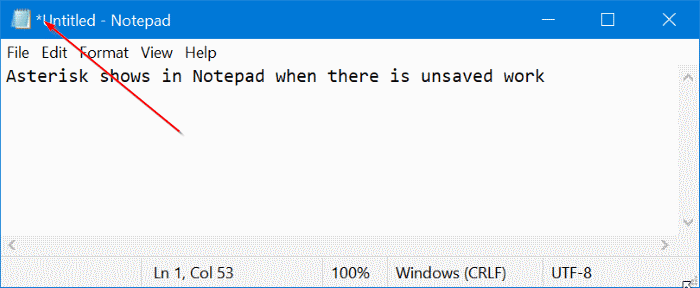
Une recherche rapide sur le Web m’a conduit au blog officiel de l’équipe Windows, qui a révélé que l’astérisque dans la barre de titre du Bloc-notes est une nouvelle fonctionnalité.
Pourquoi un astérisque apparaît-il dans la barre de titre du Bloc-notes?
Le fait est que le Bloc-notes affiche maintenant un astérisque dans la barre de titre (juste avant Sans titre ou le titre du fichier) pour indiquer aux utilisateurs qu’il y a des modifications non enregistrées, ce qui aidera les utilisateurs à enregistrer plus souvent, car le Bloc-notes n’a pas de fonctionnalité pour récupérer les fichiers non enregistrés.
En bref, le Bloc-notes affiche un astérisque dans la barre de titre lorsqu’il y a des modifications non enregistrées. Bien sûr, comme toujours, il vous demandera de sauvegarder votre travail lorsque vous essayez de le fermer sans enregistrer votre travail.




Microsoft a documenté cette petite fonctionnalité dans Quoi de neuf dans le billet de blog Windows 10 version 2004, mais nous ne savons pas quand la fonctionnalité a été réellement introduite car elle fait également partie de la version 1909.
À notre avis, cette petite fonctionnalité est extrêmement utile pour les utilisateurs réguliers du Bloc-notes, car ils peuvent facilement savoir s’il y a du travail non enregistré. Auparavant, nous devions souvent appuyer sur Ctrl + S sans savoir s’il y avait des travaux non enregistrés. Maintenant, nous allons connaître le statut, simplement en jetant un œil à la barre de titre du Bloc-notes.
Vous voudrez peut-être également savoir comment ajouter la fonction de vérification orthographique à l’aide du Bloc-notes et de WordPad.